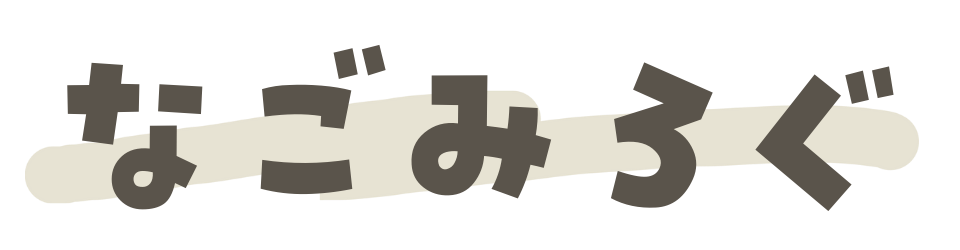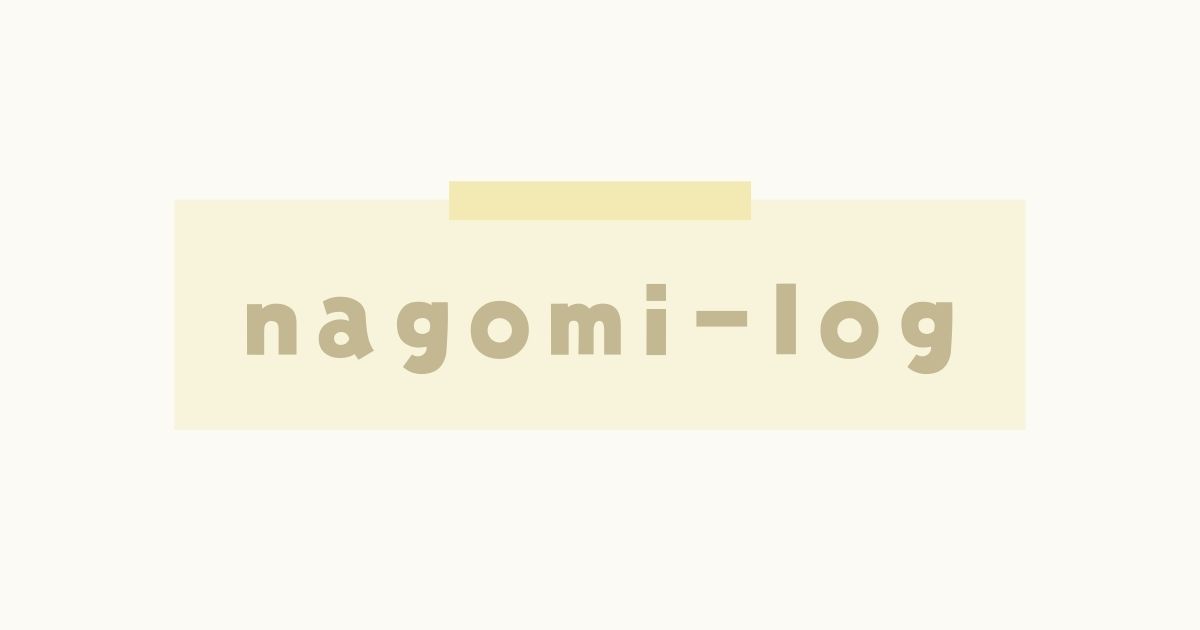JINをインストールした後は‥
「JIN」を購入すると、メールアドレス宛にインストールページが送付されるので、手順に従ってインストールしました。
独自でカラー設定を行なっていることもあり、「JIN子テーマ」を有効化しています✧
ブログのTOPページに、注目させたい記事を設置することができます。
4記事を固定する方法と、カルーセル(スライド)する方法があります。
≫ ピックアップの設定方法はこちら
ブログのTOPページに、カテゴリー別に記事を絞り込むツールを作れます。
ブログ内で複数カテゴリーを展開している場合は、非常に見やすくなります!
≫ コンテンツマガジンの設定方法はこちら
コンテンツマガジンと似ている印象ですが、ブログのヘッダーに常に固定しておけます!
≫ インフォメーションバーの設定方法はこちら
スマホ画面では、「スマホスライドメニュー」として設定します。
≫ スマホスライドメニューの設定はこちら
また、フッターに固定するメニューは「スマホフッターメニュー」として設定します。
≫ スマホフッターメニューの設定方法はこちら
ブログ記事を一覧していると、カテゴリー表記がアイキャッチ画像の左上に位置するのが基本ですが、この表記する位置をタイトルの下に変更することができます。
≫ カテゴリー表記の位置を変更する方法はこちら
プラグインを使用しなくても、管理画面でPV数を確認できるようになります。
≫ JINの管理画面でPV数を反映する方法はこちら
↓
導入したのですが、しばらくたっても機能しなかったので「Jetpack」で確認するようにしていますが、最近導入したプラグイン「WP-PostViews」によってダッシュボードの投稿一覧画面から確認できるようになりました!
≫設定を参考にした記事はこちら
JINのヘッダーメニューにアイコンを表示できるようになります。
≫ アイコンを反映させる方法はこちら
JINの吹き出しで常設されているカラーを変更することができます。
※プレビューでは変更されず、公開記事内で変更を確認できる
≫ 参考にした記事こちら
JINでは、初期設定のままだとサイドバーにメタ情報が表示されたままになっています。
これを機会に、ウェジットの調整を行いました。内容としては、メタ情報の削除・プロフィールの設置・人気記事ランキングの導入です。
≫ 参考にした記事こちら(メタ情報)
≫ 参考にした記事こちら(人気記事ランキング稼働)
≫ 参考にした記事こちら(プロフのSNSボタン設定)
追加したプラグイン
- Customizer Export/Import
- 一括でデザインを変更するもの。(追加したものの使ったか覚えてません‥)
- Rich Table of Contents
- RTOC設定。記事内に目次を表示させるもの。
≫ 設定で参考にした記事はこちら - Classic Editor
- 基本はビジュアルエディターなので使っていませんが、追加しました‥!
≫ 設定で参考にした記事はこちら
Googleまわりの設定
Google AdSense|アドセンス
アドセンス広告を表示させるために、再度HTMLを設定する必要がありました。
わたしがアドセンスの表示に採用したのは、以下の箇所です。
- インフィードに複数個
- 記事の途中
- 記事下関連コンテンツ
テーマによっては、記事内にアドセンスを掲載したい箇所に<ad>と入力すると表示される場合もありますが、
JINの場合は記事毎に広告を表示するかしないかを選択します。
Google Search Console|サーチコンソール
こちらは、あまり悩むことはありませんでした!
Google アナリティクス
アナリティクスに関しても、再度設定が必要ですが、JIN専用という訳ではなく一般的な設定方法に従いました。